Google Chrome сочетает в себе минималистичный дизайн и продвинутый функционал, позволяющий сделать работу в интернете максимально быстрее, проще и безопаснее. Главная особенность этого браузера – практичность в работе и простота в интерфейсе. Благодаря удобной навигации и простым настройкам персонализации, вы можете сосредоточиться на работе и не отвлекаться на ненужные кнопки, меню и параметры.
Познакомимся чуть ближе с этим браузером, рассмотрим, чем полезна функция «браузер по умолчанию». Также узнаем, как на устройствах Xiaomi, работающих под управлением MIUI, сделать Google Chrome браузером по умолчанию.
Что такое браузер по умолчанию
Каждый пользователь при работе с компьютером наверняка сталкивался со всплывающим уведомлением, предупреждающим о том, что ваш браузер не является браузером по умолчанию. Что это такое и как выполнить эту процедуру?
Существует большое количество разнообразных веб-обозревателей (браузеров), которые отличаются друг от друга функционалом, интерфейсом и возможностями. Самые популярные браузеры: Google Chrome, Internet Explorer, Mozilla Firefox, Opera. На компьютере может быть установлено несколько браузеров, однако, чаще всего вы пользуетесь одним и тем же.
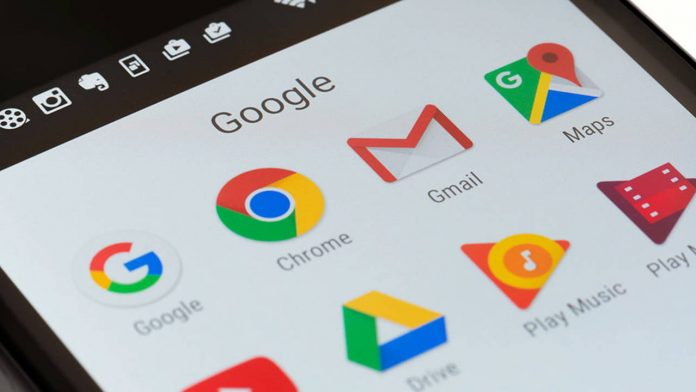
По умолчанию означает, что все гиперссылки, HTML- или MHT-файлы будут открываться именно в выбранном браузере.
Каждый веб-обозреватель будет задавать вопрос: «Сделать ваш браузер по умолчанию» пока вы не выберете один конкретный – тот, которым вы чаще всего пользуетесь. Что это вам даст? Например, в электронном сообщении на e-mail или в переписке в мессенджере вы встречаете ссылку (на видео, страницу, файл и др.) и хотите по ней перейти. Она откроется именно в выбранном по умолчанию браузере.
Можно ли сделать Гугл Хром браузером по умолчанию на Xiaomi
Google Chrome – самый популярный в мире браузер. Он пользуется спросом среди пользователей из-за простого интерфейса, быстрой работы и высокой безопасности. Хром совмещает в себе основные мощные функции веб-обозревателя:
- Управление вкладками и расширениями. Браузер имеет единую поисковую и адресную строку – «омнибокс» с функцией автозаполнения, предлагает ключевые слова для популярных сайтов, запоминает открытые вкладки.
- Обнаружение вредоносного ПО. Встроенная технология изоляции предотвращает установки вредоносных программ, а автоматическое обновление вовремя оснащает систему актуальными патчами безопасности.
- Широкие возможности персонализации. В Гугл Хром вы можете работать со множеством вкладок одновременно, добавлять избранные страницы в закладки, и использовать перетаскивание для сортировки вкладок.
- Настройка параметров приватности и синхронизация данных. При необходимости, можно удалять данные браузера: историю посещений, кэш, cookie-файлы, данные плагинов и др. Дополнительно вы можете задавать свои настройки приватности для каждого из этих параметров.
Xiaomi – самый продаваемый смартфон в бюджетном сегменте. На китайской версии устройств с завода установлен «Мой браузер» как браузер по умолчанию, так как сервисы Google в азиатском регионе не пользуются спросом. Можно ли сделать Гугл Хром браузером по умолчанию на Xiaomi? Да, и этот процесс займет у вас всего несколько минут. Рассмотрим подробную инструкцию, как это можно сделать.
Порядок установки
Как сделать Chrome браузером по умолчанию на Xiaomi? В первую очередь, необходимо установить желаемый браузер из Google Play, в данном случае – Гугл Хром. Далее вам необходимо выполнить следующие действия:
- Открыть настройки телефона, внизу списка выбирать пункт «Все приложения».
- В правом верхнем углу нажать на иконку с тремя вертикальными точками.
- Выбрать пункт «Приложения по умолчанию», далее – «Браузер».
- Из списка установленных браузеров выбрать Google Chrome.
Для смартфонов и планшетов с более старой версией интерфейса, работающих на MIUI 8 и ниже, инструкция будет несколько отличаться:
- Открываем настройки телефона, выбираем пункт «Установленные приложения».
- Внизу страницы переходим в меню «По умолчанию» (иконку шестеренки).
- Выбираем пункт «Браузер», далее – Chrome.
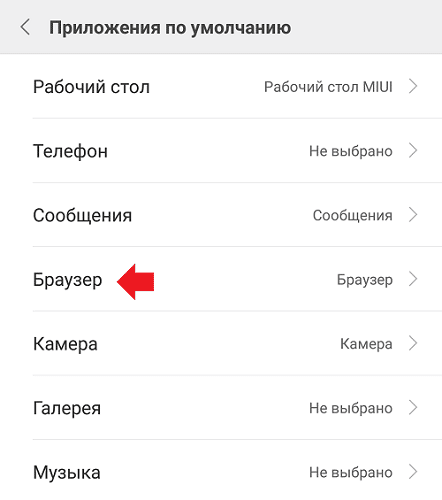
Даже если вы не преданный поклонник браузера от Google, сменить установленный на Xiaomi заводскими настройками веб-обозреватель стоит по нескольким причинам:
- Ненужные уведомления в установленном по умолчанию браузере не пропадают автоматически, их необходимо удалять вручную.
- Встроенный Mi browser имеет надоедливую ленту новостей. Сразу со стартовой страницы вам отображается панель с новостями, которая также присутствует на всех открываемых вкладках. Кнопки для ее отключения в браузере нет.
- При работе на устаревшей версии прошивки браузер использует большое количество ОЗУ и нередко зависает.
Но что делать, если вы хотите не просто сменить браузер по умолчанию, но и отключить встроенный на Xiaomi обозреватель? Рассмотрим, что для этого нужно сделать.
Отключение браузера
Зачастую эта процедура не нужна, так как «Мой браузер» не мешает работе других поисковых систем. Но если от него все же необходимо избавиться, в первую очередь вам необходимо установить из Google Play приложение «ES Проводник». Далее необходимо открыть приложение, выбрать раздел «Внутренняя память», далее выбрать папку «Browser» и удалить ее.
Обратите внимание! Встроенный браузер от Xiaomi интегрирован в систему, поэтому для его удаления потребуются root-права. Однако разработчики не рекомендуют удалять системные файлы, так как это может привести к сбоям в программном обеспечении и непоправимым поломкам.
Более безопасная для вашего смартфона альтернатива – перейти в раздел приложений, далее – «Настройки», выбрать браузер, а затем очистить кэш, стереть все данные и остановить его работу.
Возврат к заводским настройкам
В смартфонах и планшетах Xiaomi могут возникать серьезные неполадки, исправить которые можно только с помощью сброса до заводских настроек. Что делать, если на вашем устройстве, например, удалилось важное системное приложение или перестал работать сканер отпечатка пальца? Сброс настроек до заводских параметров можно выполнить несколькими способами.
Через Mi PC Suite. Программа для компьютера поможет выполнить простой сброс к заводским настройкам:
- Подключить устройство к компьютеру.
- Войти в свой Mi-аккаунт.
- Подождать, пока программа определит устройство.
- Выбрать опцию «Удалить данные»
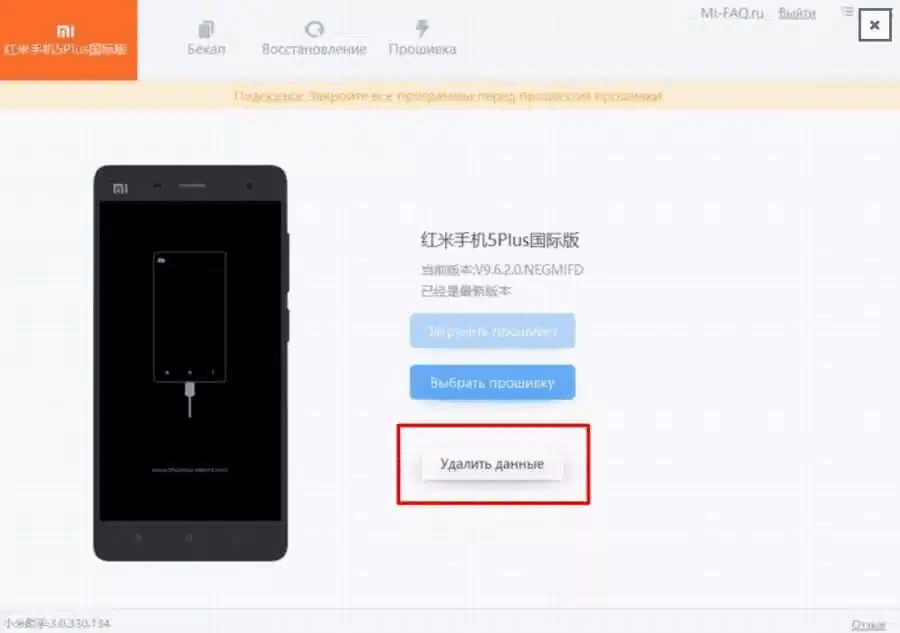
Через Mi Cloud. Подходящий вариант, если ваше устройство не синхронизировано с аккаунтом Google. Приложение предоставляет возможности облачного хранилища и позволяет проводить ряд системных процедур.
- Открываем официальный сайт Mi Cloud.
- Заходим в свой Mi-аккаунт.
- Выбираем пункт «Найти устройство».
- Ждем, пока программа определит устройство.
- Выбираем пункт «Стереть данные».
Через Mi Recovery. Пользоваться этим способом рекомендуется в критических ситуациях, когда телефон не реагирует ни на какие действия.
- Отключите смартфон.
- Зажмите кнопку включения и увеличения громкости.
- В меню Mi Recovery выберите «Wipe Data», далее – «Wipe All Data»
- Нажимаете «Confirm» на всплывшем уведомлении.
- После сброса данных появится надпись «Data wiped Successfully».
- Переходим в главное меню и выбираем «Reboot»
Помните! Если смартфон работает в нормальном режиме, то возврат к заводским настройкам без предварительной подготовки приведет к потере всех данных. Чтобы этого избежать необходимо: создать файл резервной копии, перенести все медиафайлы на сторонний носитель, проверить подключение к аккаунтам Mi и Google, а также извлечь SD-карту, если она есть.







